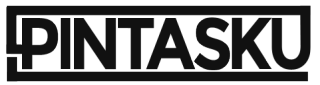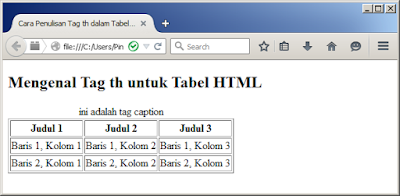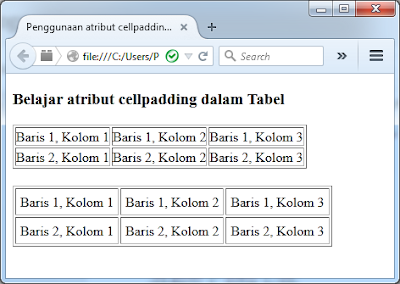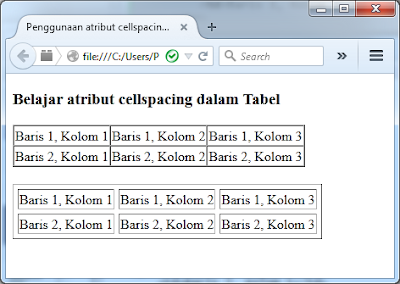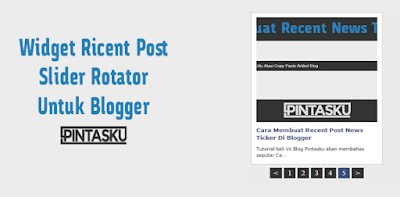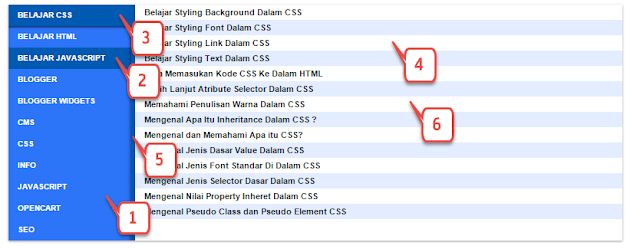Sebelumnya kita pernah Mengenal Apa itu PHP ? nahh untuk menjalankan program PHP itu memerlukan MySQL dan Apache, tapi untuk postingan kali ini saya akan menjelaskan Mengenal Pengertian MySQL ? Oke sekarang simak penjelasannya berikut ini.
Pengertian MySQL
MySQL adalah sebuah software (perangkat lunak) sistem manajemen basis data SQL atau DBMS yang bersifat open source dan sangat populer saat ini. MySQL juga memiliki beberapa fitur seperti multithreaded dan multi-user. MySQL AB membuat MySQL tersedia sebagai perangkat lunak gratis dibawah lisensi GNU General Public License (GPL), tetapi mereka juga menjual dibawah lisensi komersial untuk kasus-kasus dimana penggunaannya tidak cocok dengan penggunaan GPL.
MySQL pertama kali ditemukan oleh Michael Widenius (a.k.a. Monty) pada tahun 1979 di Swedia. Michael Widenius (a.k.a. Monty) adalah seorang programer dari sebuah perusahaan bernama TcX di Swedia. Pada saat itu Monty sedang mengembangkan sebuah sistem database sederhana yang dinamakan UNIREG. UNIREG ini menggunakan koneksi low-level ISAM database engine dengan indexing (baca : sistem database sederhana yang mendukung index).
Pada tahun 1994 perusahaan TcX tersebut sedang mengembangkan aplikasi berbasis web, dan berencana menggunakan UNIREG sebagai sistem databasenya. Tetapi TcX menganggap kalau UNIREG tidak cocok untuk database yang dinamis seperti web, oleh karena itu UNIREG ditolak oleh TcX.
TcX mencoba mencari alternatif sistem database lainnya, salah satunya adalah mSQL (miniSQL), sebuah RDBMS yang tidak terlalu mahal dan hampir open source, maksudnya jika anda membeli aplikasi ini, anda juga akan mendapatkan source code nya juga. Namun mSQL versi 1 ini juga memiliki kekurangan, yaitu tidak mendukung indexing, sehingga performanya tidak terlalu bagus.
Dengan hasutan petinggi-petinggi TcX, Monty mencoba menghubungi David Hughes (programmer yang mengembangkan mSQL) untuk menanyakan apakah ia tertarik mengembangkan sebuah konektor di mSQL yang dapat dihubungkan dengan UNIREG ISAM sehingga mendukung indexing. Pada saat itu Hughes menolak, dengan alasan sedang mengembangkan teknologi indexing yang independen untuk mSQL versi 2.
Dikarenakan penolakan David Hughes, TcX (dan juga Monty) akhirnya memutuskan untuk merancang dan mengembangkan sendiri konsep sistem database baru. Sistem ini merupakan gabungan dari UNIREG dan mSQL (yang source codenya dapat bebas digunakan). Sehingga pada May 1995, sebuah RDBMS baru, yang dinamakan MySQL dirilis.
David Axmark dari Detron HB, rekanan TcX mengusulkan agar MySQL di ‘jual’ dengan model bisnis baru. Ia mengusulkan agar MySQL dikembangkan dan dirilis dengan gratis. Pendapatan perusahaan selanjutnya di dapat dari menjual jasa “support” untuk perusahaan yang ingin mengimplementasikan MySQL. Konsep bisnis yang juga diterapkan perusahaan-perusahaan Open Source lainnya.
Sejarah MySQL
 |
| Michael Widenius (a.k.a. Monty) |
Pada tahun 1994 perusahaan TcX tersebut sedang mengembangkan aplikasi berbasis web, dan berencana menggunakan UNIREG sebagai sistem databasenya. Tetapi TcX menganggap kalau UNIREG tidak cocok untuk database yang dinamis seperti web, oleh karena itu UNIREG ditolak oleh TcX.
TcX mencoba mencari alternatif sistem database lainnya, salah satunya adalah mSQL (miniSQL), sebuah RDBMS yang tidak terlalu mahal dan hampir open source, maksudnya jika anda membeli aplikasi ini, anda juga akan mendapatkan source code nya juga. Namun mSQL versi 1 ini juga memiliki kekurangan, yaitu tidak mendukung indexing, sehingga performanya tidak terlalu bagus.
Dengan hasutan petinggi-petinggi TcX, Monty mencoba menghubungi David Hughes (programmer yang mengembangkan mSQL) untuk menanyakan apakah ia tertarik mengembangkan sebuah konektor di mSQL yang dapat dihubungkan dengan UNIREG ISAM sehingga mendukung indexing. Pada saat itu Hughes menolak, dengan alasan sedang mengembangkan teknologi indexing yang independen untuk mSQL versi 2.
Dikarenakan penolakan David Hughes, TcX (dan juga Monty) akhirnya memutuskan untuk merancang dan mengembangkan sendiri konsep sistem database baru. Sistem ini merupakan gabungan dari UNIREG dan mSQL (yang source codenya dapat bebas digunakan). Sehingga pada May 1995, sebuah RDBMS baru, yang dinamakan MySQL dirilis.
David Axmark dari Detron HB, rekanan TcX mengusulkan agar MySQL di ‘jual’ dengan model bisnis baru. Ia mengusulkan agar MySQL dikembangkan dan dirilis dengan gratis. Pendapatan perusahaan selanjutnya di dapat dari menjual jasa “support” untuk perusahaan yang ingin mengimplementasikan MySQL. Konsep bisnis yang juga diterapkan perusahaan-perusahaan Open Source lainnya.
Asal Mula Nama dan Logo MySQL
Asal penamaan MySQL sendiri agak unik. Monty berkata :
It is not perfectly clear where the name MySQL derives from. TcX’s base directory and a large amount of their libraries and tools have had the prefix ‘My’ for well over ten years. However, my daughter (some years younger) is also named My. So which of the two gave its name to MySQL is still a mystery.
Berbagai sumber menyatakan, bahkan juga di situs MySQL sendiri bahwa “My” dari MySQL berasal dari nama anak perempuan Monty. Namun seperti kutipan diatas, Monty pun mengakui bahwa selama ia di TcX, library dan aplikasi yang dikembangkan perusahaan itu juga banyak dimulai dengan awalan “My”.
 |
| MySQL Logo |
Sedangkan Logo lumba-lumba dalam lambang MySQL di namai Sakila, yang berasal dari sebuah kontest “Name the Doplhin” yang diadakan MySQL AB. Nama Sakila ini diajukan oleh Ambrose Twebaze, seorang programmer open source dari Swaziland, Afrika. ‘Sakila‘ memiliki akar dari bahasa Siswati, bahasa yang digunakan di Swaziland.
Source :
- http://dev.mysql.com/doc/refman/5.0/en/history.html
- http://docstore.mik.ua/orelly/weblinux2/mysql/ch01_02.htm
- http://buytaert.net/the-history-of-mysql-ab
- http://monty-says.blogspot.com/2009/12/help-saving-mysql.html